FirefoxでWebプッシュ通知を無効にする方法

Firefox 44では、MozillaがついにChromeに追いつきました。このバージョンでは、選択したWebサイトからデスクトップにデスクトップスタイルのWebプッシュ通知を直接受信できます。何よりも、ウェブサイトを開く必要はありません(アプリを開かずにスマートフォンでプッシュ通知を受け取る場合と同じように)。これは非常に優れた機能であり、Firefoxユーザーがそれを試してみるのは間違いありません。
ただし、この機能は現在、少なくとも2つの主流のブラウザに存在しているため、デスクトップ通知を受け入れるためのしつこいことが爆発しそうです。すぐに、これらの通知システムを本当に悪意のある方法で使用しているWebサイトが表示されます。もちろん、これはまだ起こっていませんが、通常、これらのことが起こるのは簡単です。
では、どのようにそれらを無効にしますか?実際には非常に簡単です。
通知の無効化
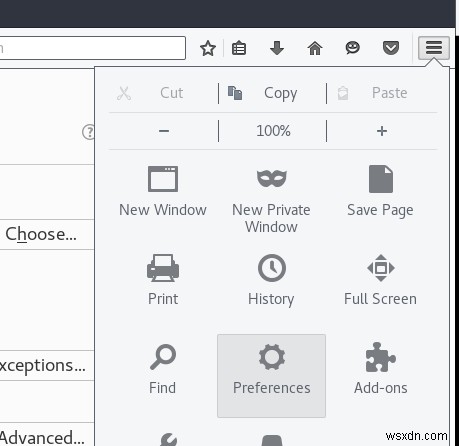
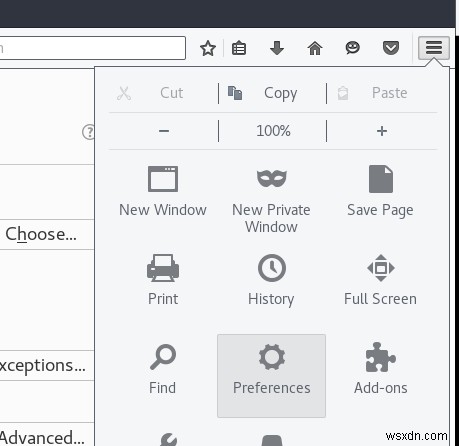
これらの新しい通知を無効にすることは、ほとんどの場合1ステップのプロセスです。必要なのは、Firefoxの[設定]ページに移動することだけです。これを行うには、ブラウザのメニューボタンをクリックしてから、[設定]ボタンをクリックします。
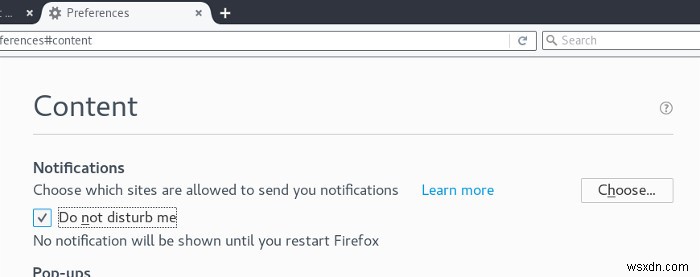
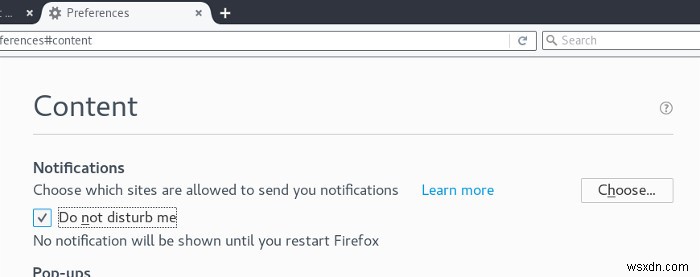
ここから、[設定]ウィンドウの[コンテンツ]タブに移動する必要があります。 「通知」というメッセージが表示されます。 「邪魔しないで」チェックボックスをクリックします。次に、Firefoxを閉じて再度開きます。 「通知をオンにする」ように求めるウェブサイトを困らせることはありません。
戻りたい?チェックボックスをオフにして、Firefoxを再起動してください!
About:configを介してWebプッシュ通知を無効にする
上記のように[邪魔しないでください]オプションが表示されない場合は、about:configメソッドを使用して、ウェブプッシュ通知を永続的に無効にすることができます。
1.Firefoxでabout:configと入力します URLバーでEnterをクリックします。
2.「気をつけます、約束します!」をクリックします。ボタンをクリックして続行します。
3.上部の検索バーに「dom.webnotifications.enabled」と入力します 。下の写真のようなエントリが表示されます。
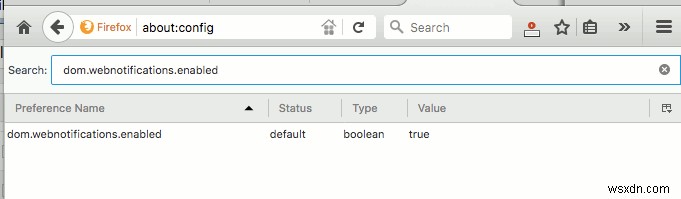
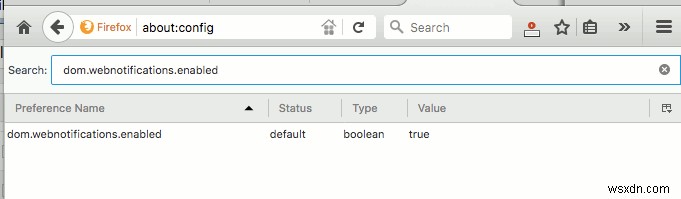
エントリをダブルクリックして、値を「true」から「false」に変更します。
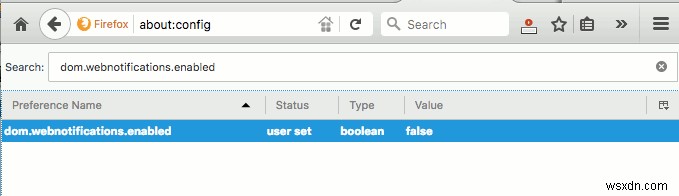
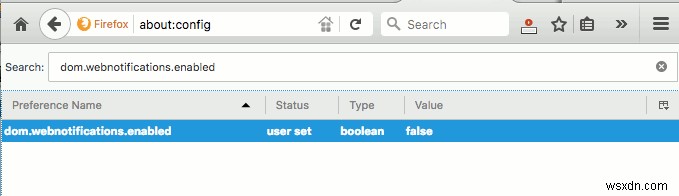
4.タブを閉じて終了します。
Firefox通知を使用できるサイトの選択
通知を完全に無効にしたくない場合があります。最近のウェブサイトは「プッシュ」スタイルの通知の方法でますます多くの機能を追加しているので、それは理解できます。選択して選択できるようにする簡単な方法があります。
前と同じように、Firefoxの[設定]ページの[コンテンツ]セクションに移動します。従来のホワイトリストやブラックリストを正確に作成することはできません。ここにウェブサイトを許可または禁止することはありません。この機能は将来のリリースで実装されると確信しています。
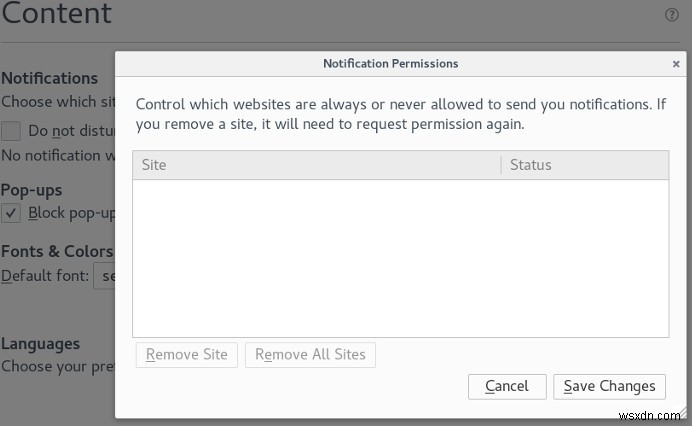
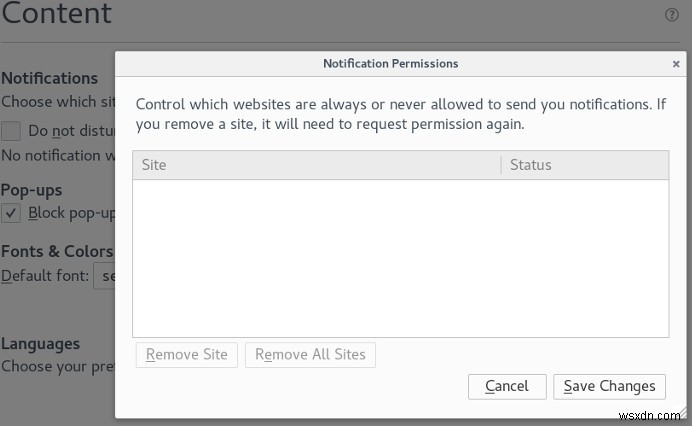
代わりに、このリストを確認して、ブラウザの通知設定にアクセスしたくないWebサイトへのアクセスを削除する必要があります。そうすれば、本当に通知を配信したいWebサイトだけができます。
結論
デスクトップ通知は便利なものです。開いていないときでもページについていくことができるようになっています。これは、多くの注意を必要とするソーシャルメディアサイトに最適です。それでも、この新機能が導入されたことで、Webサイトはそれについていくらか力強くなっています。
一部のWebサイトは、自分のサイトでそれをオンにすることについて、より積極的で「説得力のある」ものです。これは迷惑になる可能性があります。実際、それらの多くと同様に、それはただ迷惑になり始めています。
ただし、インターネットでは通常、良いものを手に入れることはできません。多くの場合、作成者は便利な機能を利用して、自分の利益のためにそれをユーザーに向けることができます。これは悪いニュースであり、注意が必要なことです。
画像クレジット:Johnathan Nightingale
-
Chrome と Firefox で WebRTC を無効にする方法
WebRTC は、API (アプリケーション プログラミング インターフェイス) を介して Web ブラウザーとのリアルタイム通信を提供するために使用される Web リアルタイム通信です。ピアツーピア通信により、Web ページ内でオーディオとビデオの機能が可能になり、必要がなくなります。プラグインの。この記事では、インターネットの使用中に WebRTC リークを防ぐ方法を学びます。 Firefox で WebRTC を無効にするアクションは、設定メニューを微調整することで手動で実装できます。 Chrome で WebRTC を無効にする手順についても説明しました。次の方法は、Windows P
-
Windows 10 および 11 でフィードバック通知を無効にする方法
Windows デバイスで利用可能なフィードバック通知機能を使用して、オペレーティング システムに関する Microsoft のコメントを提供できます。コンピューターの問題を報告するのに役立ちますが、これは煩わしく、使用したくない場合があります。 Microsoft のフィードバック プログラムに関心がない場合は、通知の受信を停止できます。この記事では、Windows 10 および 11 でフィードバック通知をオフにするための多くのテクニックについて説明します。 Windows 10 &11 でフィードバック通知を無効にする方法 グループ ポリシー エディターを使用する フィードバック通知は
